Cómo obtener los mejores resultados con Gemini 2.5: Guía de generación de imágenes Flash
Cómo obtener los mejores resultados con la generación de imágenes Flash de Gemini 2.5
AGO. 28, 2025
Philipp Schmid Ingeniero de Relaciones con Desarrolladores
Logan Kilpatrick Director de Producto de Grupo
Alisa Fortin Directora de Producto

Gemini 2.5 Flash Image es nuestro modelo multimodal nativo más reciente, rápido y eficiente. Lo que hace único a Gemini 2.5 Flash es su arquitectura multimodal nativa. Se entrenó desde cero para procesar texto e imágenes en un solo paso unificado. Esto permite capacidades potentes más allá de la simple generación de imágenes, como la edición conversacional, la composición de varias imágenes y el razonamiento lógico sobre el contenido de las imágenes.
Estas son las cosas clave que puedes hacer:
-
Texto a imagen: Genera imágenes de alta calidad a partir de descripciones de texto simples o complejas.
-
Imagen + texto a imagen (edición): Proporciona una imagen y utiliza indicaciones de texto para agregar, eliminar o modificar elementos, cambiar el estilo o ajustar los colores.
-
Varias imágenes a imagen (composición y transferencia de estilo): Utiliza varias imágenes de entrada para componer una nueva escena o transferir el estilo de una imagen a otra.
-
Refinamiento iterativo: Mantén una conversación para refinar progresivamente tu imagen en varios turnos, realizando pequeños ajustes.
-
Representación de texto: Genera imágenes que contienen texto claro y bien colocado, ideal para logotipos, diagramas y carteles.
Esta guía te enseñará cómo escribir indicaciones y proporcionar instrucciones que obtengan mejores resultados de Gemini 2.5 Flash. Todo comienza con un principio fundamental:
Describe la escena, no solo enumere palabras clave. El punto fuerte del modelo es su profunda comprensión del lenguaje. Un párrafo narrativo y descriptivo casi siempre producirá una imagen mejor y más coherente que una simple lista de palabras inconexas. Puedes probar esto con el código de la documentación oficial o comenzar a crear de inmediato en Google AI Studio.
Creación de imágenes a partir de texto
La forma más común de generar una imagen es describiendo lo que quieres ver.
1. Escenas fotorrealistas
Para imágenes realistas, piensa como un fotógrafo. Mencionar los ángulos de la cámara, los tipos de lentes, la iluminación y los detalles finos guiará al modelo hacia un resultado fotorrealista.
Plantilla:
Una [tipo de toma] fotorrealista de [sujeto], [acción o expresión], ambientada en [entorno]. La escena está iluminada por [descripción de la iluminación], creando una atmósfera [estado de ánimo]. Capturada con [detalles de la cámara/lente], enfatizando [texturas y detalles clave]. La imagen debe estar en un formato [relación de aspecto].
Ejemplo de indicación:
Un primer plano fotorrealista de un ceramista japonés anciano con arrugas profundas grabadas por el sol y una sonrisa cálida y sabia. Está inspeccionando cuidadosamente un cuenco de té recién esmaltado. El escenario es su taller rústico y soleado. La escena está iluminada por una suave luz dorada que entra por una ventana, destacando la fina textura de la arcilla. Capturada con un objetivo de retrato de 85 mm, lo que resulta en un fondo suave y borroso (bokeh). El ambiente general es sereno y magistral. Orientación vertical de retrato.
Ejemplo de salida:

Un primer plano fotorrealista de un ceramista japonés anciano…
2. Ilustraciones y pegatinas estilizadas
Para crear pegatinas, iconos o recursos para tus proyectos, sé explícito sobre el estilo y recuerda solicitar un fondo blanco si lo necesitas.
Plantilla:
Una pegatina [estilo] de un [sujeto], con [características clave] y una [paleta de colores]. El diseño debe tener [estilo de línea] y [estilo de sombreado]. El fondo debe ser blanco.
Ejemplo de indicación:
Una pegatina de estilo kawaii de un panda rojo feliz que lleva un pequeño sombrero de bambú. Está comiendo una hoja de bambú verde. El diseño presenta contornos audaces y limpios, sombreado simple de celdas y una paleta de colores vibrantes. El fondo debe ser blanco.
Ejemplo de salida:

Una pegatina de estilo kawaii de un panda rojo feliz…
3. Texto preciso en imágenes
Gemini 2.5 Flash Image puede representar texto dentro de imágenes. Sé claro sobre el texto exacto que deseas, describe el estilo de la fuente y establece el diseño general.
Plantilla:
Crea un [tipo de imagen] para [marca/concepto] con el texto “[texto a representar]” en un [estilo de fuente]. El diseño debe ser [descripción del estilo], con una [gama de colores].
Ejemplo de indicación:
Crea un logotipo moderno y minimalista para una cafetería llamada “The Daily Grind”. El texto debe estar en una fuente limpia, negrita y sin serifas. El diseño debe incluir un icono simple y estilizado de un grano de café integrado a la perfección con el texto. La gama de colores es blanco y negro.
Ejemplo de salida:

Crea un logotipo moderno y minimalista para una cafetería llamada “The Daily Grind”…
4. Maquetas de productos y fotografía comercial
Crea tomas de productos limpias y profesionales para comercio electrónico, publicidad o marca.
Plantilla:
Una fotografía de producto de alta resolución con iluminación de estudio de una [descripción del producto] sobre una [superficie/descripción del fondo]. La iluminación es una [configuración de iluminación, p. ej., configuración de softbox de tres puntos] para [propósito de iluminación]. El ángulo de la cámara es un [tipo de ángulo] para mostrar [característica específica]. Ultrarealista, con un enfoque nítido en [detalle clave]. [Relación de aspecto].
Ejemplo de indicación:
Una fotografía de producto de alta resolución con iluminación de estudio de una taza de café de cerámica minimalista en negro mate, presentada sobre una superficie de hormigón pulido. La iluminación es una configuración de softbox de tres puntos diseñada para crear reflejos suaves y difusos y eliminar sombras duras. El ángulo de la cámara es una toma ligeramente elevada de 45 grados para mostrar sus líneas limpias. Ultrarealista, con un enfoque nítido en el vapor que sale del café. Imagen cuadrada.
Ejemplo de salida:

Una fotografía de producto de alta resolución con iluminación de estudio de una taza de café de cerámica minimalista…
5. Diseño minimalista y con espacio negativo
Crea fondos para sitios web, presentaciones o materiales de marketing donde planeas superponer texto.
Plantilla:
Una composición minimalista con un solo [sujeto] colocado en la [parte inferior derecha/superior izquierda/etc.] del encuadre. El fondo es un lienzo [color] vasto y vacío, creando un espacio negativo significativo. Iluminación suave y sutil. [Relación de aspecto].
Ejemplo de indicación:
Una composición minimalista con una sola hoja de arce roja delicada colocada en la parte inferior derecha del encuadre. El fondo es un lienzo blanco roto vasto y vacío, creando un espacio negativo significativo para el texto. Iluminación suave y difusa desde la parte superior izquierda. Imagen cuadrada.
Ejemplo de salida:

Una composición minimalista con una sola hoja de arce roja delicada…
6. Arte secuencial (viñeta de cómic/guion gráfico)
Crea narrativas visuales convincentes, panel por panel, ideal para desarrollar guiones gráficos, tiras cómicas o cualquier forma de arte secuencial centrándote en descripciones de escenas claras.
Plantilla:
Un solo panel de cómic en un estilo [estilo artístico]. En primer plano, [descripción y acción del personaje]. En segundo plano, [detalles del escenario]. El panel tiene un [cuadro de diálogo/subtítulo] con el texto “[Texto]”. La iluminación crea un ambiente [estado de ánimo]. [Relación de aspecto].
Ejemplo de indicación:
Un solo panel de cómic en un estilo artístico de cine negro y arenoso con tintas en blanco y negro de alto contraste. En primer plano, un detective con gabardina se encuentra bajo una farola parpadeante, con la lluvia empapando sus hombros. En segundo plano, el letrero de neón de un bar desolado se refleja en un charco. Un cuadro de subtítulo en la parte superior dice “La ciudad era un lugar difícil para guardar secretos”. La iluminación es dura, creando un ambiente dramático y sombrío. Paisaje.
Ejemplo de salida:

Un solo panel de cómic en un estilo artístico de cine negro y arenoso…
Edición de imágenes con texto
Aquí es donde la multimodalidad de Gemini 2.5 Flash Image realmente brilla. Puedes proporcionar una o más imágenes junto con tus indicaciones de texto para la edición, composición y transferencia de estilo.
1. Edición de imágenes: Agregar y eliminar elementos
Proporciona una imagen y simplemente describe el cambio que deseas. El modelo analizará el estilo, la iluminación y la perspectiva de la imagen original para que la edición parezca natural y mantenga la coherencia del personaje en una serie de imágenes.
Plantilla:
Usando la imagen proporcionada de [sujeto], por favor [agregar/eliminar/modificar] [elemento] a/de la escena. Asegúrate de que el cambio sea [descripción de cómo debe integrarse el cambio].
Ejemplo de indicación:
Usando la imagen proporcionada de mi gato, por favor agrega un pequeño sombrero de mago tejido en su cabeza. Haz que parezca que está sentado cómodamente y que combina con la suave iluminación de la foto.
Ejemplo de entrada y salida:
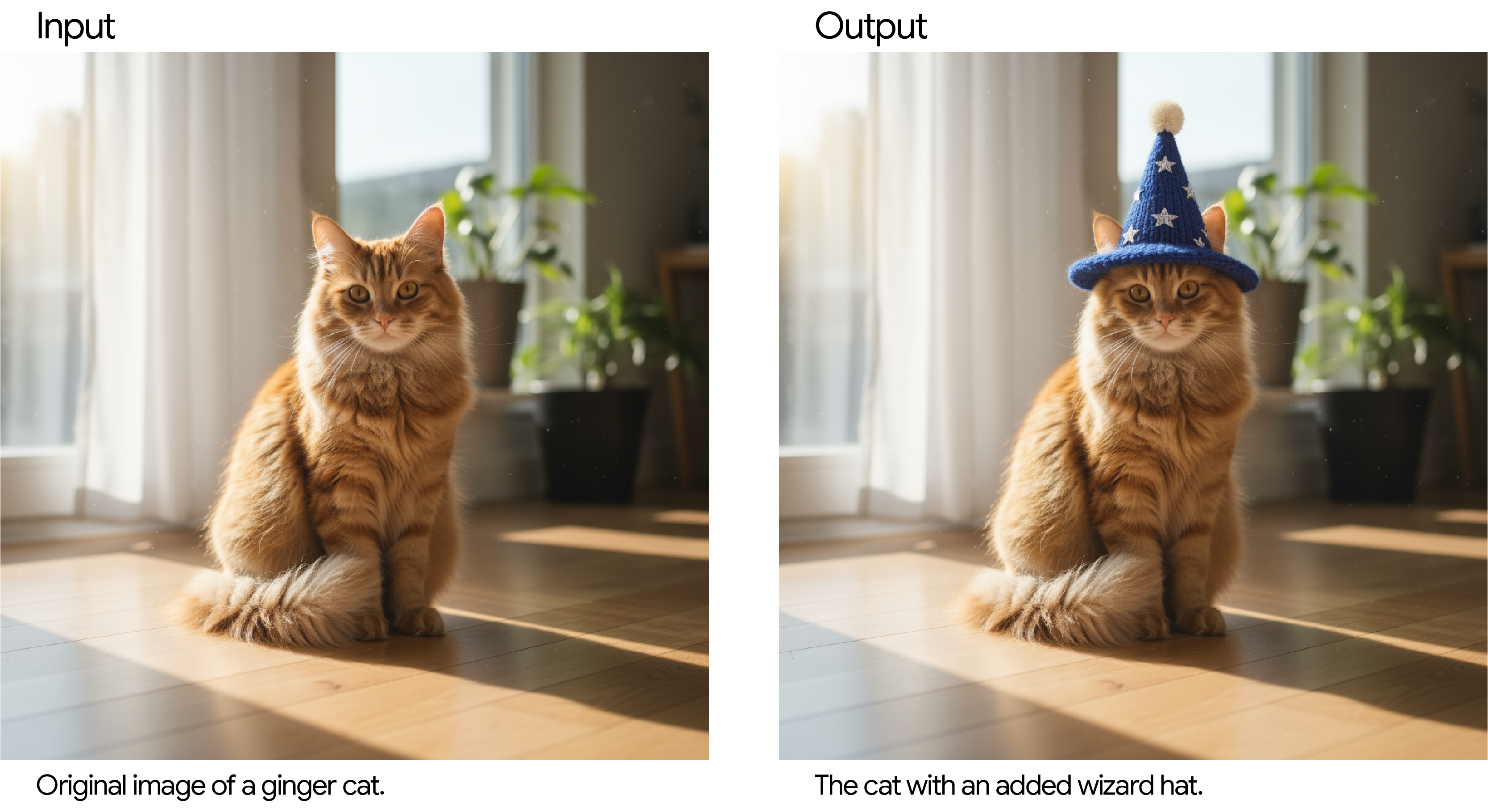
2. Inpainting: edición de un área específica
Puedes decirle conversacionalmente a Gemini 2.5 Flash Image que edite solo una parte de una imagen mientras deja el resto completamente intacto.
Plantilla:
Usando la imagen proporcionada, cambia solo el [elemento específico] a [nuevo elemento/descripción]. Mantén todo lo demás en la imagen exactamente igual, preservando el estilo, la iluminación y la composición originales.
Ejemplo de indicación:
Usando la imagen proporcionada de una sala de estar, cambia solo el sofá azul por un sofá Chesterfield de cuero marrón vintage. Mantén el resto de la habitación, incluidas las almohadas del sofá y la iluminación, sin cambios.
Ejemplo de entrada y salida:
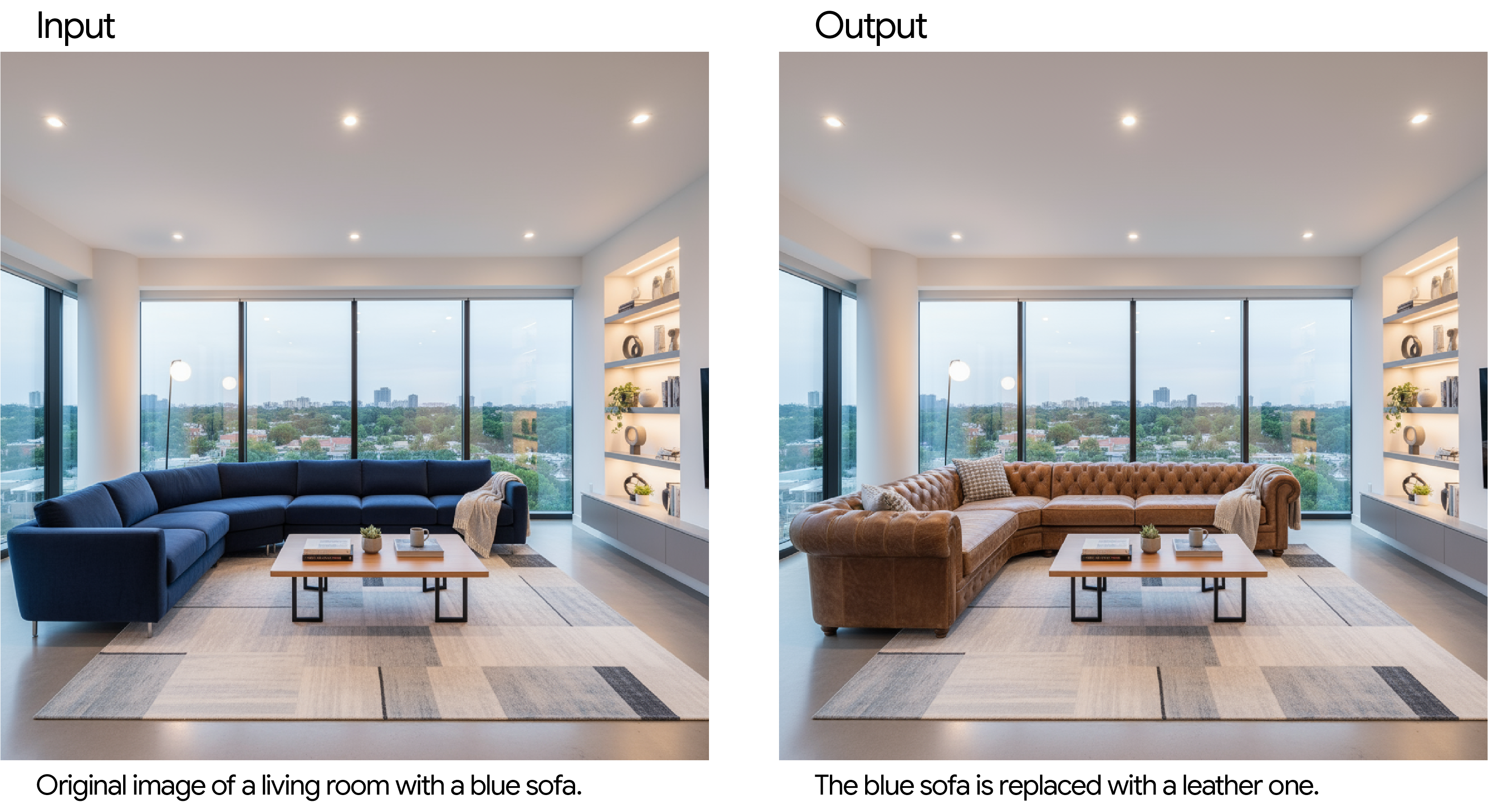
3. Transferencia de estilo
Proporciona una foto y pídele al modelo que recreé su contenido en un estilo o movimiento artístico específico.
Plantilla:
Transforma la fotografía proporcionada de [sujeto] en el estilo artístico de [artista/estilo artístico]. Conserva la composición original, pero represéntala con [descripción de los elementos estilísticos].
Ejemplo de indicación:
Transforma la fotografía proporcionada de una calle moderna de la ciudad por la noche en el estilo artístico de “La noche estrellada” de Vincent van Gogh. Conserva la composición original de edificios y automóviles, pero representa todos los elementos con pinceladas giratorias e impasto y una paleta dramática de azules profundos y amarillos brillantes.
Ejemplo de entrada y salida:

4. Composición avanzada: Combinación de varias imágenes
Proporciona varias imágenes como contexto para crear una escena compuesta completamente nueva. Esto es perfecto para maquetas de productos o collages creativos.
Plantilla:
Crea una nueva imagen combinando los elementos de las imágenes proporcionadas. Toma el [elemento de la imagen 1] y colócalo con/sobre el [elemento de la imagen 2]. La imagen final debe ser una [descripción de la escena final].
Ejemplo de indicación:
Crea una foto de moda profesional para comercio electrónico. Toma el vestido azul floral de la primera imagen y haz que la mujer de la segunda imagen lo use. Genera una toma realista de cuerpo entero de la mujer con el vestido, con la iluminación y las sombras ajustadas para que coincidan con un entorno al aire libre.
Ejemplo de entrada y salida:

Mejores prácticas
A medida que construyes, aquí tienes más consejos para trabajar con la generación de imágenes:
-
Sé muy específico: Cuanto más detalle proporciones, más control tendrás. En lugar de “armadura de fantasía”, descríbela: “armadura de placa élfica ornamentada, grabada con patrones de hojas de plata, con un cuello alto y hombreras con forma de alas de halcón”.
-
Corrige las desviaciones de la coherencia del personaje: Si observas que las características de un personaje comienzan a desviarse después de muchas ediciones iterativas, puedes reiniciar una nueva conversación con una descripción detallada para mantener la coherencia.
-
Proporciona contexto e intención: Explica el propósito de la imagen. Por ejemplo, “Crea un logotipo para una marca de cuidado de la piel minimalista de alta gama” producirá mejores resultados que simplemente “Crea un logotipo”.
-
Itera y refina: No esperes una imagen perfecta en el primer intento. Utiliza la naturaleza conversacional del modelo para realizar pequeños cambios. Haz un seguimiento con indicaciones como: “¿Eso está genial, pero puedes hacer que la iluminación sea un poco más cálida?” o “Mantén todo igual, pero cambia la expresión del personaje para que sea más seria”.
-
Utiliza “indicaciones negativas semánticas”: En lugar de decir “sin coches”, describe la escena deseada de forma positiva: “una calle vacía y desierta sin señales de tráfico”.
-
Relaciones de aspecto: Al editar, Gemini 2.5 Flash Image generalmente conserva la relación de aspecto de la imagen de entrada. Si no lo hace, sé explícito en tu indicación:
"Actualiza la imagen de entrada... No cambies la relación de aspecto de entrada."Si cargas varias imágenes con diferentes relaciones de aspecto, el modelo adoptará la relación de aspecto de la última imagen proporcionada. Si necesitas una relación específica para una imagen nueva y la indicación no la produce, la mejor práctica es proporcionar una imagen de referencia con las dimensiones correctas como parte de tu indicación. -
Controla la cámara: Utiliza el lenguaje fotográfico y cinematográfico para controlar la composición. Términos como
toma de gran angular,toma macro,perspectiva de ángulo bajo,objetivo de retrato de 85 mmyángulo holandéste dan un control preciso sobre la imagen final.
Limitaciones
A medida que continuamos desarrollando y mejorando nuestros modelos, creemos en ser transparentes sobre las áreas de mejora.
Si bien Gemini 2.5 Flash Image es una herramienta potente y versátil, lograr la perfección en el primer intento con solicitudes muy matizadas puede requerir alguna iteración. Es posible que descubras que generar tipografía compleja o mantener la coherencia absoluta de las características de los personajes en varias imágenes a veces necesita refinamiento a través de indicaciones de seguimiento.
Estamos trabajando activamente para mejorar estas áreas y agradecemos tu creatividad mientras construimos juntos la próxima generación de herramientas de imagen.
¿Qué sigue? ¡Comienza a crear!
Ahora tienes las habilidades fundamentales para ayudarte a crear y editar imágenes increíbles con Gemini 2.5 Flash. La mejor manera de mejorar es practicar. Aquí tienes algunos recursos para ayudarte en tu viaje:
-
Explora Gemini en Google AI Studio: La forma más fácil de comenzar a experimentar con las técnicas de esta guía es con nuestra herramienta basada en web.
-
Lee la documentación oficial: Para los desarrolladores que desean integrar las capacidades de generación de imágenes de Gemini 2.5 Flash en sus propias aplicaciones.
-
Revisa los precios: Comprende los costos asociados con el uso de la generación de imágenes de Gemini 2.5 Flash con la API de Gemini para tus proyectos.